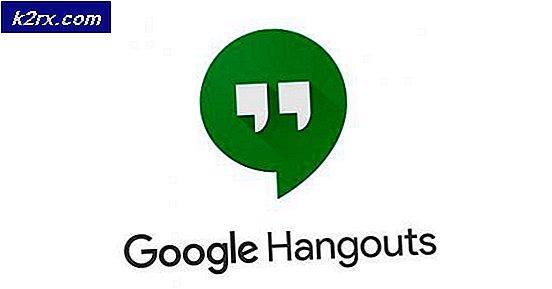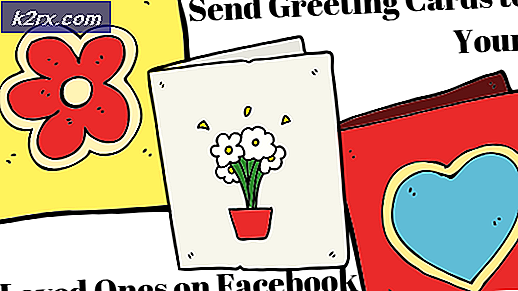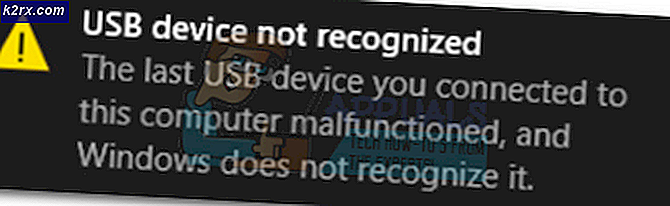Cách sửa lỗi IPCONFIG.EXE Nhấp nháy và bật lên khi khởi động
IPCONFIG.exe là một tập tin hệ thống mà hầu như không xuất hiện trong quá trình sử dụng máy tính của bạn. Điều này là do tệp này không cần thiết để máy tính của bạn chạy. Tuy nhiên, đôi khi nó cần thiết cho các ứng dụng cần thiết lập cấu hình mạng cho thiết bị của bạn.
Một số người dùng đã phàn nàn trên các cửa sổ diễn đàn rằng ứng dụng này đã trở thành một mối phiền toái với nó thường xuyên bật lên. Hầu hết đã báo cáo một đèn flash ngắn của màn hình nhắc lệnh màu đen. Một số đã có một cửa sổ thực tế xuất hiện với một lỗi cho đến khi họ nhấp vào ok hoặc hủy bỏ, chỉ để có sự trở lại pop-up. Dù bằng cách nào, tần suất của cửa sổ bật lên quá cao và gây phiền nhiễu.
Trang này sẽ cung cấp cho bạn thông tin về IPCONFIG.exe và việc sử dụng nó trên Windows. Sau đó chúng tôi sẽ tìm hiểu lý do tại sao ứng dụng bật lên mọi lúc trên PC của bạn và cách giải quyết vấn đề.
IPCONFIG.exe là gì và nó làm gì?
Tệp ipconfig.exe là một thành phần phần mềm của Hệ điều hành Microsoft Windows của Microsoft. Trong tính toán, IPCONFIG ( cấu hình giao thức internet ) trong Microsoft Windows là một ứng dụng giao diện điều khiển hiển thị tất cả các giá trị cấu hình mạng TCP / IP hiện tại và có thể sửa đổi cài đặt Giao thức cấu hình máy chủ động (DHCP) và Hệ thống tên miền (DNS).
Tiện ích cấu hình Giao thức Internet của Microsoft đã được tích hợp vào Windows kể từ khi phát hành Windows XP. Có thể truy cập thông qua dấu nhắc lệnh, tiện ích này cho phép bạn hiển thị thông tin IP, cũng như phát hành, gia hạn và các tùy chọn khác. Tiện ích này đã thay thế tệp winipcfg.exe trước đó.
Một số chương trình đặc biệt là Trò chơi PC với mạng hoặc trò chơi trực tuyến có thể sử dụng cấu hình thực thi này. Thông tin về kết nối của bạn được thu thập và thậm chí được sửa đổi cho chế độ trò chơi mạng hoạt động. Đó là lý do tại sao bạn có thể thấy màn hình cmd nhấp nháy khi trò chơi của bạn tải.
Tại sao IPCONFIG.exe tiếp tục xuất hiện.
IPCONFIG.exe có bật lên một loại vi-rút không? Nếu nó là một tập tin bình thường, tại sao nó bật lên thường xuyên như vậy? Dưới đây là một số lý do được biết đến đằng sau cửa sổ bật lên gây phiền nhiễu này.
- Cửa sổ không đầy đủ cập nhật hoặc thiếu các thành phần và tệp của windows
Đây là lý do phổ biến nhất khiến bạn nhận được cửa sổ bật lên IPCONFIG.exe. Hầu hết mọi người bắt đầu nhận được lỗi này sau khi cập nhật. Trong khi một số cập nhật có thể đã hoàn thành, hầu hết người dùng cho biết họ tắt máy tính của họ trước khi quá trình tải xuống hoàn tất.
Trong trường hợp tải xuống không đầy đủ, Windows sẽ chỉ cài đặt các tệp đã có. Điều này có nghĩa là một số thành phần sẽ bị thiếu, và một số trong số này có thể được liên kết với IPCONFIG.exe. Khi IPCONFIG chạy, nó không thể hoàn thành nhiệm vụ của nó và tiếp tục thử lại để gắn cờ nhiệm vụ là hoàn tất. Đây là lý do tại sao bạn thấy một màn hình cmd màu đen với IPCONFIG.exe được viết ở đầu nhấp nháy mỗi bây giờ và sau đó.
Nếu một số thành phần cửa sổ bị thiếu (bị xóa, bị nhiễm hoặc bị hỏng), thì kết quả sẽ giống như trên.
Mẹo CHUYÊN NGHIỆP: Nếu vấn đề xảy ra với máy tính của bạn hoặc máy tính xách tay / máy tính xách tay, bạn nên thử sử dụng phần mềm Reimage Plus có thể quét các kho lưu trữ và thay thế các tệp bị hỏng và bị thiếu. Điều này làm việc trong hầu hết các trường hợp, nơi vấn đề được bắt nguồn do một tham nhũng hệ thống. Bạn có thể tải xuống Reimage Plus bằng cách nhấp vào đây- Đăng ký bị hỏng hoặc hỏng
Nếu đăng ký của bạn bị hỏng hoặc đã bị thay đổi, thì IPCONFIG.exe có thể là nạn nhân. EXE registry là một giao thức cho phép các tập tin thực thi; quyết định những gì họ có quyền và cách họ truy cập các thành phần này. Vì vậy, nếu IPCONFIG đã bị từ chối truy cập vào các thiết bị mạng của bạn và các tập tin cấu hình, sau đó nó có thể bị buộc phải tiếp tục cố gắng cho đến khi nó thành công. Bạn cũng có thể nhận được một cửa sổ pop-up lỗi với tiêu đề IPCONFIG.exe.
- Trình điều khiển xấu hoặc lỗi thời
IPCONFIG.exe lấy dữ liệu cấu hình mạng từ các thiết bị mạng như WLAN, LAN và thậm chí cả thẻ Bluetooth của bạn. Sau đó, nó có thể thay đổi các cấu hình này và đưa chúng trở lại thẻ mạng của bạn. Trong trường hợp bạn có trình điều khiển mạng xấu, thiết bị của bạn sẽ tiếp tục trả về dữ liệu sai hoặc không có dữ liệu nào cả. Điều này sẽ buộc IPCONFIG tiếp tục cố gắng cho đến khi nó thành công.
- Virus tấn công hoặc phần mềm độc hại
Nếu một vi-rút được nhúng vào tệp IPCONFIG.exe của bạn, nó có thể chạy tệp vô thời hạn với mục đích thu thập dữ liệu trên cấu hình IP của bạn. Phần mềm độc hại thường ở dạng phần mềm chia sẻ và phần mềm miễn phí cũng có thể chạy tệp thực thi IPCONFIG thường xuyên cho cùng một mục đích thu thập dữ liệu cấu hình IP của bạn. Loại dữ liệu này thường được gửi qua internet bởi các vi-rút và phần mềm độc hại này đến các nhà sản xuất của họ. Điều này sẽ khiến bạn dễ bị tấn công.
Một số virus có thể bắt chước tên của IPCONFIG.exe làm tiêu đề của chúng. Họ sẽ ném cửa sổ bật lên để bạn có thể nhấp vào chúng để lây lan vi-rút hoặc cấp quyền cho hệ thống của bạn.
Nếu hệ thống của bạn đã bị nhiễm, hầu hết các chương trình diệt vi-rút sẽ xác định IPCONFIG.exe là phần mềm độc hại - ví dụ Kaspersky xác định nó là HEUR: Trojan.Win32.Generic và McAfee xác định nó là RDN / Generic.dx! D2r.
Giải pháp khắc phục sự cố bật lên IPCONFIG
Nếu chương trình diệt vi-rút của bạn đã quét hệ thống của bạn và không tìm thấy bất kỳ phần mềm độc hại hoặc vi-rút nào và trình điều khiển của bạn được cập nhật thì có thể bạn đang thiếu một số tệp windows hoặc một số tệp bị hỏng. Điều này có thể là sau khi cập nhật hoặc kiểm dịch sau khi quét hệ thống hoặc thậm chí là lỗi đĩa cứng.
Phương pháp 1: Quét hệ thống bằng cách sử dụng Malwarebytes
Cài đặt phần mềm chống phần mềm độc hại này sẽ tìm thấy bất kỳ vi-rút và cài đặt độc hại nào trên PC của bạn và khắc phục chúng. Bấm ( ở đây ) để xem hướng dẫn về cách tải xuống, cài đặt và sử dụng Malwarebytes để làm sạch hệ thống của bạn khỏi phần mềm độc hại kích hoạt các cửa sổ bật lên IPCONFIG.EXE.
Phương pháp 2: Sửa chữa Windows
Sửa chữa các cửa sổ sẽ cài đặt lại tất cả các cửa sổ tập tin bao gồm cả IPCONFIG.exe. Phần tốt nhất của sửa chữa là bạn sẽ không mất bất kỳ dữ liệu cá nhân của bạn. Chỉ các tệp cửa sổ mới được thay thế.
Làm theo các bước ( ở đây ) để sửa chữa Windows 10 và ( ở đây ) để sửa chữa Windows 7.
Mẹo CHUYÊN NGHIỆP: Nếu vấn đề xảy ra với máy tính của bạn hoặc máy tính xách tay / máy tính xách tay, bạn nên thử sử dụng phần mềm Reimage Plus có thể quét các kho lưu trữ và thay thế các tệp bị hỏng và bị thiếu. Điều này làm việc trong hầu hết các trường hợp, nơi vấn đề được bắt nguồn do một tham nhũng hệ thống. Bạn có thể tải xuống Reimage Plus bằng cách nhấp vào đây